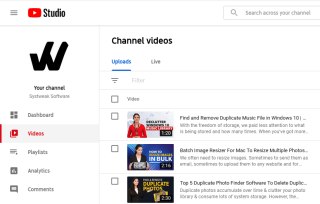Wanneer er constant inspanningen worden geleverd om abonnees op je YouTube-kanaal te krijgen , wil je goede inhoud toevoegen. Maar soms krijgen sommige video's geen weergaven of entertainen ze mensen; dit is waar je YouTube-video's moet verwijderen.
Je kanaal heeft misschien niet dezelfde video nodig, of je moet misschien wat meer bewerkingen uitvoeren. Wat het ook is, we zorgen ervoor dat je een YouTube-video gemakkelijk permanent kunt verwijderen met je telefoon of internet.
Hoe YouTube-video van kanaal te verwijderen (desktop)
Stap 1: Bezoek YouTube.com in je browser.
Stap 2 : Klik op uw profielpictogram in de rechterbovenhoek. (Als u niet bent aangemeld, voert u uw gegevens in om in te loggen)
Stap 3: Selecteer op je YouTube-kanaal 'YouTube Beta'. Selecteer vanaf hier 'Video's' op het tabblad aan de linkerkant. Hier kun je alle video's vinden die ooit zijn geüpload.

Stap 4: Alle weergegeven video's zijn gerangschikt op de datum van de upload. U kunt een filter toevoegen om de details te vinden.
Stap 5: Beweeg uw muis over de video die moet worden verwijderd. Drie stippen of Menu verschijnen ernaast.
Stap 6: Terwijl het menu zich ontvouwt, kies je 'Voor altijd verwijderen' om YouTube-video's permanent van je kanaal te verwijderen.
OPMERKING : Als u meerdere YouTube-video's wilt verwijderen, selecteert u de selectievakjes aan de linkerkant van de video's, klikt u bovenaan op 'Meer acties' en selecteert u 'Voor altijd verwijderen'.
OPMERKING : door YouTube-video's van het kanaal te verwijderen, kan niemand het opnieuw bekijken, zelfs jij niet! Selecteer dus Downloaden als u een kopie hiervan wilt bewaren voordat u YouTube-video verwijdert.
Deze stappen leggen goed uit hoe je video's van YouTube kunt verwijderen. Volg ze en je bent klaar!
Hoe YouTube-video van kanaal (mobiel) te verwijderen
Het verwijderen van YouTube-video's van je mobiele telefoon is wederom een heel eenvoudig proces. Volg de onderstaande stappen en u zult ontdekken hoe u YouTube-video's van Android of iPhone kunt verwijderen.
Stap 1: Open de YouTube-applicatie. Terwijl je op de startpagina bent, tik je rechts op je profielfoto.
Stap 2: Selecteer hier 'Jouw kanaal'. Selecteer 'Video's' in de bovenste balk.
Stap 3: Aangezien alle video's op het scherm worden weergegeven, zoekt u degene die u wilt verwijderen. Tik op drie stippen ernaast en kies 'Verwijderen' in het uitgevouwen menu.
En dat is het. Je kunt YouTube-video's meteen verwijderen nadat je deze acties hebt uitgevoerd.
Kan ik verwijderde YouTube-video's van mijn kanaal herstellen?
Welnu, YouTube biedt op dit moment geen dergelijke optie. Het is beter om de video op uw pc of telefoon te downloaden voordat u er definitief afscheid van neemt. Of je kunt hetzelfde vragen aan het YouTube-ondersteuningscentrum, maar het is geen volledig bewijs.
En voor het geval dat een van uw video's van de pc wordt verwijderd, hebben we u gedekt met Advanced Disk Recovery .
OPMERKING : als je niet wilt dat mensen naar je video's kijken, maar je video's toch wilt houden, kies dan de zichtbaarheid als privé.
Verwijder YouTube-video gemakkelijk!
Beide bovengenoemde methoden kunnen YouTube-video's eenvoudig en probleemloos verwijderen. Bekijk daarnaast blogs zoals:
En alles waar we het over hebben YouTube, volg niet om op de knop Abonneren op ons officiële YouTube-kanaal te klikken .